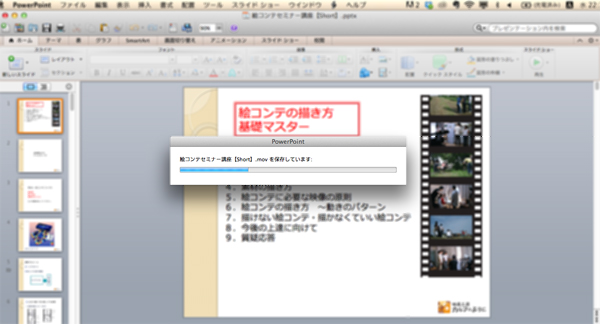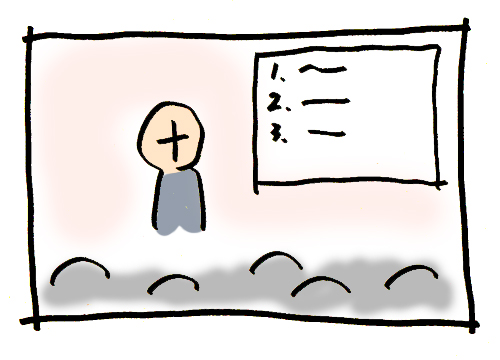無料の動画共有サイトと言えばYoutube。
でも・・・
Youtubeは、動画にパスワードがかけられないのが難点です。
- 公開
- 限定公開(URLを知っている人だけ見られる)
- 非公開(誰も見れない)
この3択のみ(※2014.4.10現在)。
これだと、パスワードをかける、というのとちょっと違います。
そこでご紹介したいのが、vimeo(ヴィメオ)。
https://vimeo.com/
無料の動画共有サイトで、Youtubeとともに人気です。
vimeo(ヴィメオ)なら、動画にパスワードがかけられます。
vimeo(ヴィメオ)の欠点は、日本語表記がないこと。
でも、基本的な使い方は、英語でも十分理解できます。
[注釈] その後、日本語化されています。(2015.6 現在)
○始め方
◎アカウントを取得・ログイン
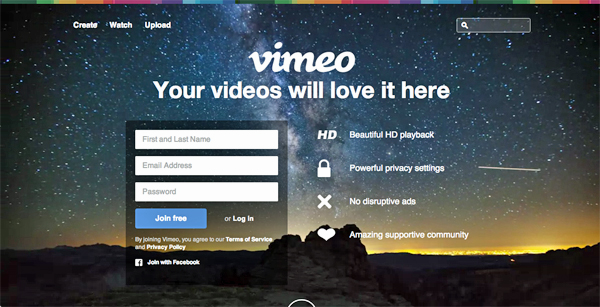
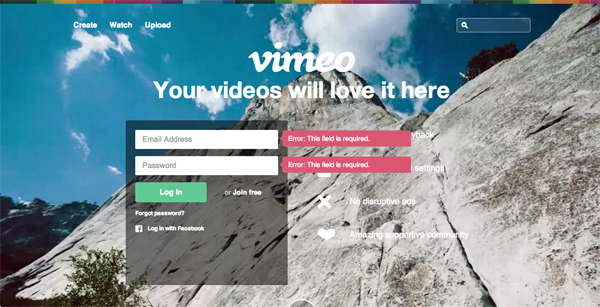
背景画像が切り替わるのも、憎い演出です。
◎ログイン後の画面
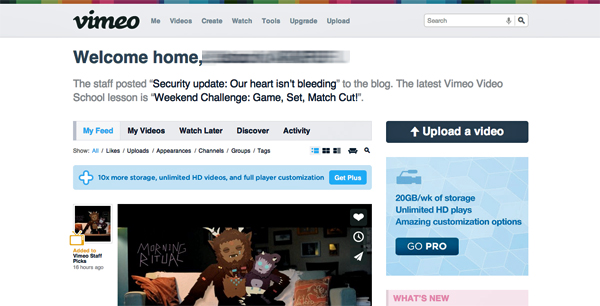
英語だらけで抵抗がある人もいるかもしれません。
ご安心ください。
ここから、必要最低限のポイントだけしぼってお見せします。
○覚えておきたい基礎項目
◎マイページ
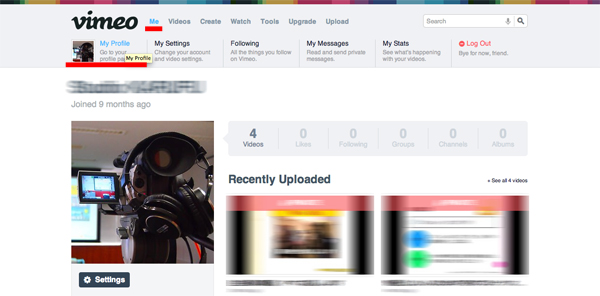
◎動画の管理ページ
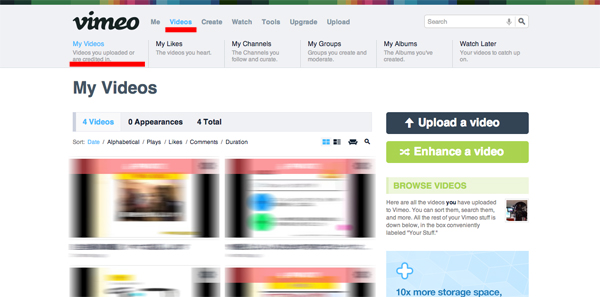
◎アップロード
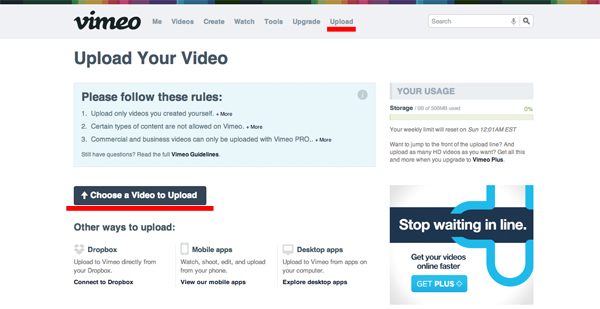
これだけで十分でしょう。
○パスワードをかける方法
◎動画を選択
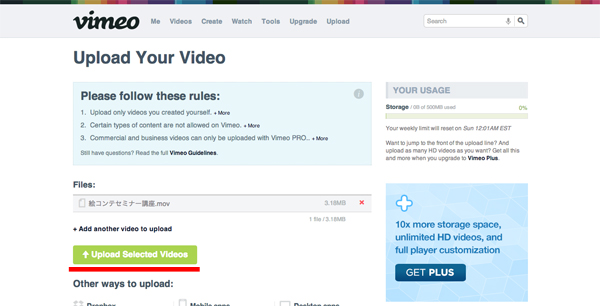
◎動画を選択し、
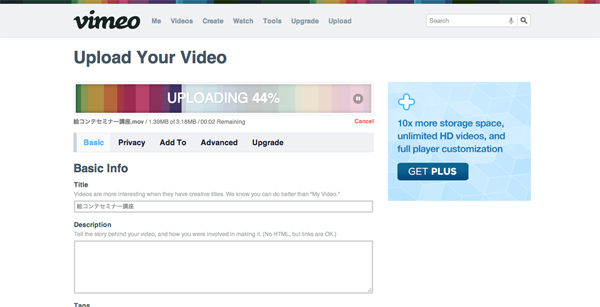
◎アップロード中・・
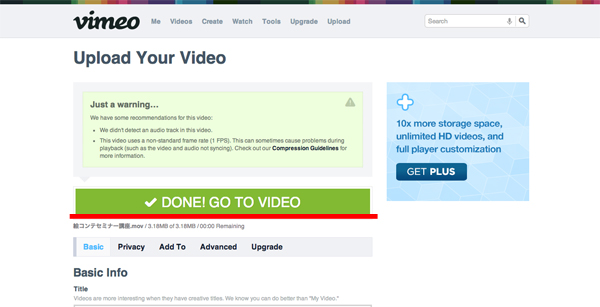
完了です。
少し注意書きが出ています。
これは、パワーポイント資料を書き出したので、「音が入っていませんが?」というコメントです。
丁寧ですね!
◎パスワードをかける
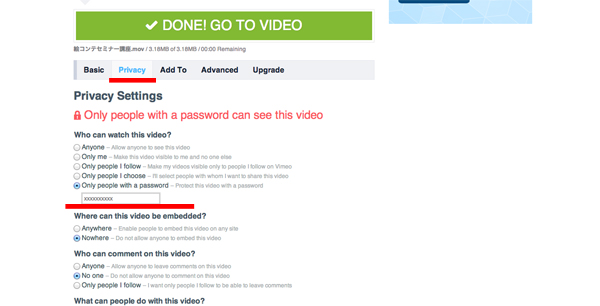
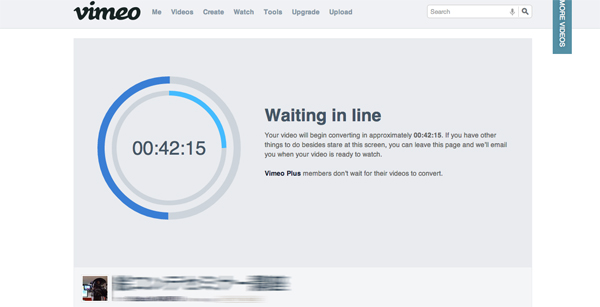
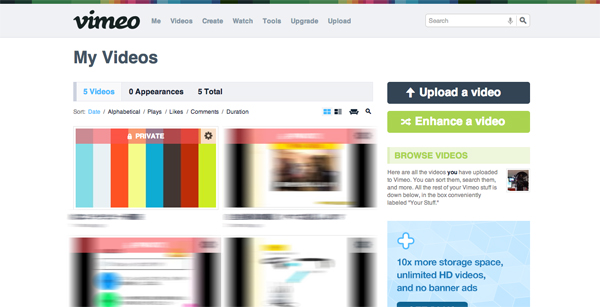
かけたあとの動画管理ページはこんな感じになります。
鍵マークがついていますね。
このままクリックすると、ログインしている管理者自身なので動画が見れます。
そこで一旦ログアウトして、一般ユーザーとして動画のURLにアクセスすると・・・
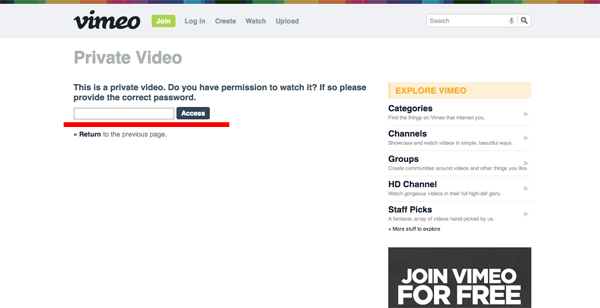
きちんとパスワードがかかっているのが確認できました。
vimeo(ヴィメオ)は、クリエイターに人気だそうです。
Youtube が有名なだけに、vimeo(ヴィメオ)を使っていればちょっと目立てるかもしれませんね。